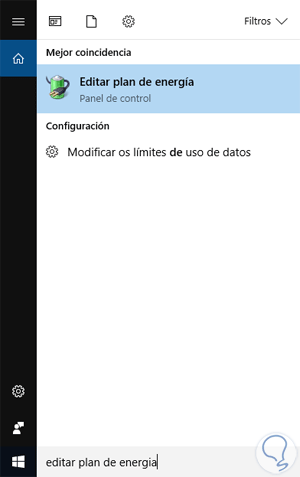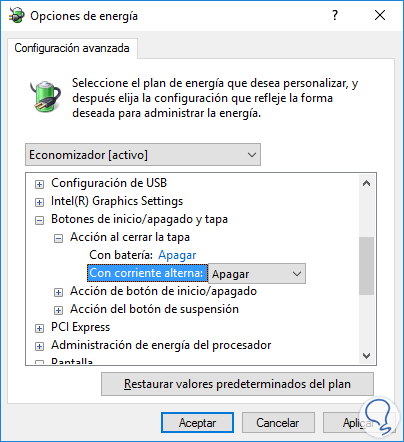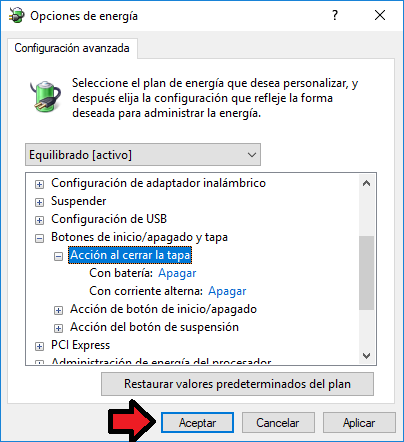¡Recibe un Cordial saludo de mi parte! Y déjame decirte que este es un problema que hace un tiempo atrás también me ha pasado. Y es por esto que me he visto en la necesidad de tener que encontrar algún tipo de solución para esta pregunta, y a continuación te voy a demostrar una serie de pasos a seguir que te sean útiles para este tipo de problema.
Método 1:
A) Vas a escribir en tu búsqueda de la barra de tareas de tu sistema operativo de Windows la siguiente oración “Editar plan de energía” y en ese momento se te va a reflejar una especie de ventana desplegable en donde vas a tener que presionar sobre la opción de “Cambiar la configuración avanzada de energía”.
B) Por último, sólo deberás dirigirte a la opción que se observa como “Botones de inicio / Apagado y Tapa”, para posteriormente cuando te encuentres cerrando la tapa de tu portátil vas a tener que modificarlo a “Apagar” y por último presionar sobre el botón de “Aceptar” que se observa en la ventana que se refleje.
Método 2:
A) En este método como primer paso a seguir vas a descargar y luego instalar cada uno de los controladores, y lo realizarás accediendo al sitio web de soporte técnico del fabricante de Windows, en donde vas a conseguir la sección que se encuentra relacionada con la búsqueda y hasta con la descarga de controladores.
B) De manera inmediata vas a tener que realizar la configuración del plan de energía de tu laptop, y para esto vas a agregar esta ruta “Inicio”, “Panel de Control”, “Hardware y Sonido”, después vas a ingresar en las “Opciones de energía” y por último en “Elegir la acción al cierre de la tapa de tu PC”.
En este momento vas a poder escoger todo comportamiento que mejor te convenga para el momento de cerrar la tapa de la PC.
Método 3
A) Primeramente tienes que dirigirte al botón de inicio y luego presionar en la opción de “Búsqueda” para que sobre ella escribas la palabra de “Opciones”, y con esto te vas a desplazar de manera automática a las “Opciones de energía”.
B) Cuando ya te encuentres en las opciones de energía vas a notar que muchas de estas opciones están ubicadas en el lado izquierdo de la pantalla y deberás presionar la de “Elegir el comportamiento del cierre de la tapa” para después tener que presionar sobre “Cambiar la configuración del plan” lo cual depende del plan que utilices en tu PC.
C) Después, vas a tener que realizar un clic sobre la opción de “Cambiar la configuración avanzada de energía” para que tengas que seleccionar el plan de energía que mejor se adapta a tu laptop; y luego deberás encontrar el apartado de “Botones de encendido y tapa”.
D) Cuando ya hayas podido encontrar el apartado vas a elegir la opción de “Acción al cerrar la tapa”, luego en “Con batería” y después sobre “Con corriente alterna” y por último se presiona en “Aceptar”.
Espero que estos tutoriales te hayan sido de ayuda, cualquiera de los métodos anteriormente nombrados son muy útiles y no te causaran dificultad alguna.